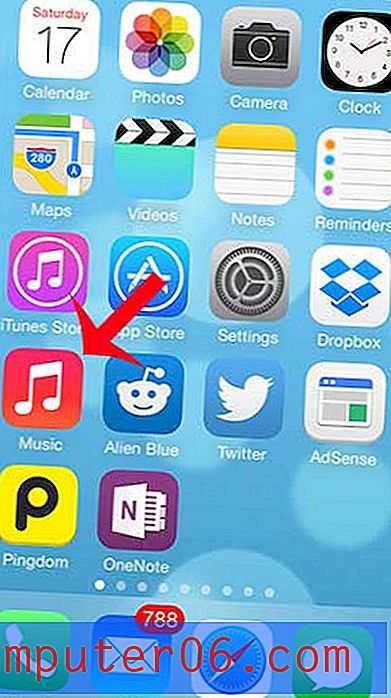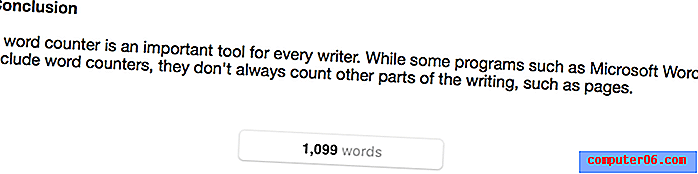Свържете се с безжична мрежа в iOS 7 на iPhone 5
Когато използвате вашия iPhone 5 навън по света, вероятно сте свързани с мрежата на вашия мобилен оператор. Използвате тази връзка за извършване и получаване на повиквания, изпращане на текстови съобщения и достъп до Интернет. Но когато сте свързани с клетъчна мрежа, всички данни, които консумирате, се отчитат спрямо месечния ви лимит на данни. Това вероятно не е проблем, ако просто изтегляте имейл или разглеждате мрежата в Safari, но данните могат да се използват много бързо, ако започнете да предавате видео или изтегляте големи файлове. Но тъй като iPhone 5 всъщност е доста добър в изпълнението на тежки данни, все още ще искате да можете да използвате приложения, които консумират много данни. За щастие вашият iPhone 5 също има възможност да се свързва към Wi-Fi или безжична мрежа.
Netgear N600 е страхотен безжичен рутер, който е лесен за използване. Ако нямате Wi-Fi мрежа в дома си, тогава N600 може да е идеален за вас.
Влизане в Wi-Fi мрежа на iPhone 5
След като се свържете с Wi-Fi мрежа на вашия iPhone 5, информацията за тази мрежа ще остане във вашия телефон и вие автоматично ще се свържете с нея, когато сте в обхвата му. Ако не искате това да се случи, тогава можете да прочетете нашата статия за това как да забравите мрежа на iPhone 5. Но ако искате да се свържете с Wi-Fi мрежа на работа, вкъщи или където и да е другаде, можете да следвате стъпките по-долу.
Стъпка 1: Докоснете иконата за настройки .

Стъпка 2: Докоснете бутона Wi-Fi в горната част на екрана.
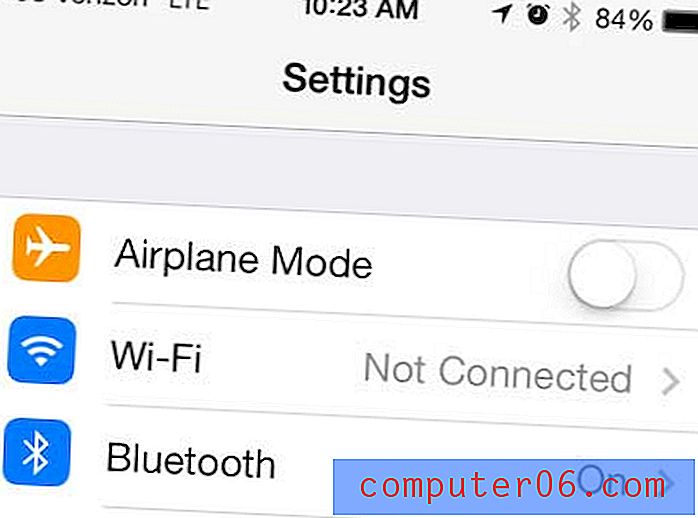
Стъпка 3: Изберете Wi-Fi мрежата, към която искате да се свържете под секцията Избор на мрежа на екрана. Ако безжичната мрежа, към която се опитвате да се свържете, не излъчва нейното име, тогава ще трябва да изберете опцията Друго и ръчно да въведете името на мрежата. Освен това, уверете се, че плъзгачът вдясно на Wi-Fi в горната част на екрана е включен. Около бутона ще има зелено засенчване, когато е включено.
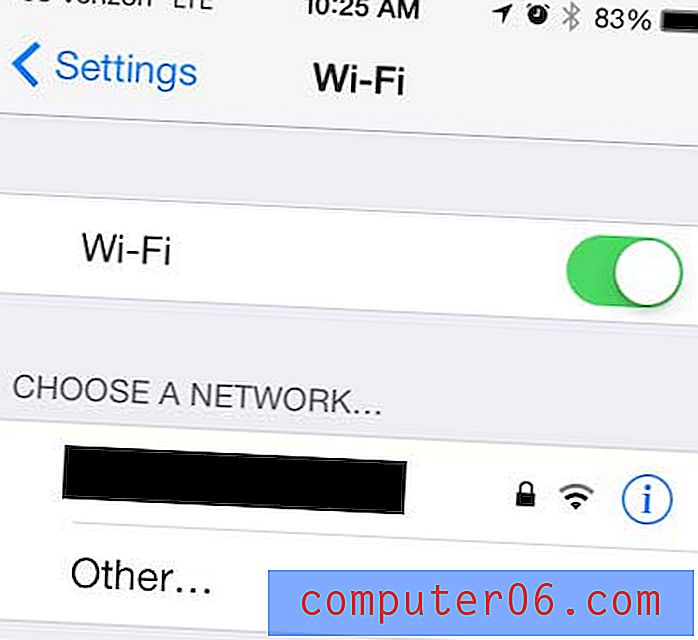
Стъпка 4: Въведете паролата за мрежата, след което докоснете бутона за присъединяване .
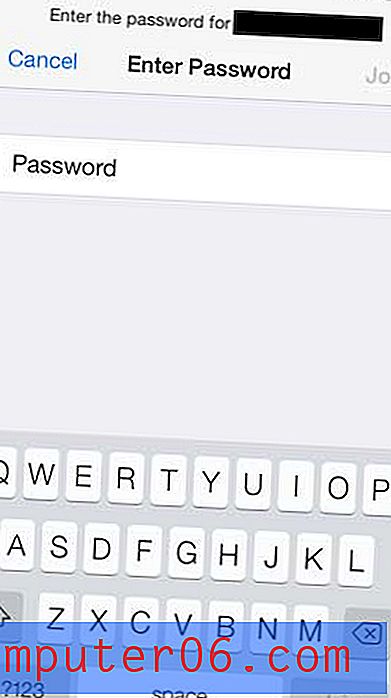
Когато сте свързани с мрежата, вляво от името на мрежата ще има отметка, както е на изображението по-долу.
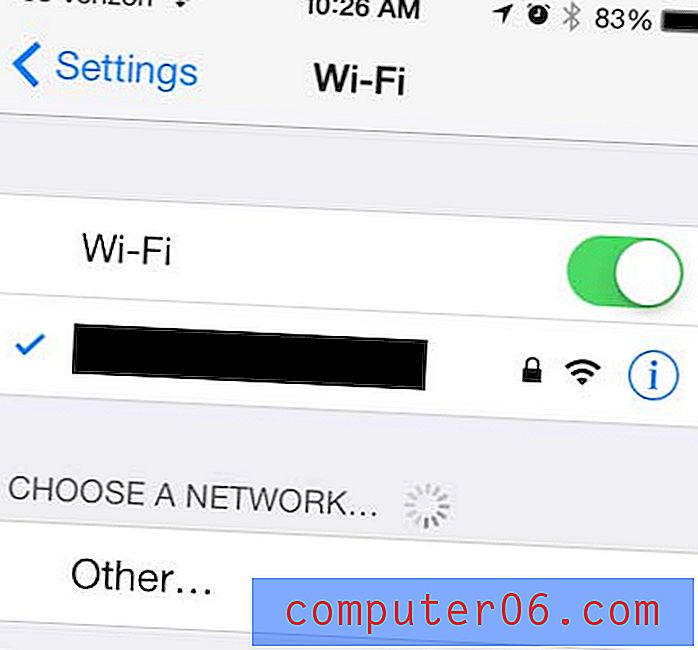
Ако сте били свързани с Wi-Fi мрежа, рутерът на тази мрежа ви е определил IP адрес. Разберете как да видите IP адреса на вашия iPhone, ако имате нужда от тази информация.
Щракнете тук, за да разберете как да огледате вашия iPhone 5 на вашия телевизор, както и как можете да гледате Netflix, Hulu Plus и други на вашия телевизор.
Научете как да ограничите кои приложения на вашия iPhone 5 могат да използват клетъчни данни.